STRUTTURA RETICOLARE SPAZIALE
MODELLAZIONE
Le travi reticolari, grazie alla loro geometria triangolare, consentono di creare strutture in grado di superare grandi luci per mezzo di un numero limitato di appoggi. Per questa esercitazione ho preso in esame un ponte largo 10m la cui campata misura 100 m.
Per la modellazione utilizzo il software AutoCad, creo un nuovo layer chiamato "Telaio" e sul piano XY traccio una linea di 100m, il cui punto medio è situato nell'origine, questo permetterà un maggiore controllo del modello una volta esportato su SAP2000; dal punto medio traccio una linea di 10m lungo Y e successivamente disegno un arco a tre punti passante per quest'ultimo e per gli estremi della linea tracciata precedentemente.
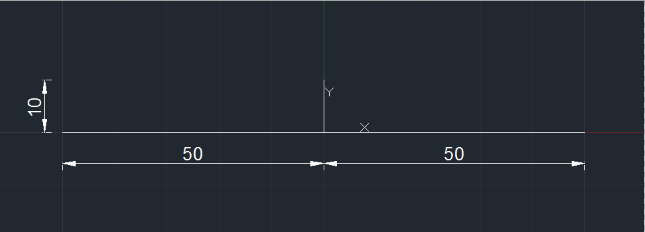
Una volta tracciato l'arco utilizzo il comando dividi sezionando l'arco in 40 parti, partendo da uno degli estremi disegno una per una le linee che collegano i punti precedentemente ottenuti dividendo l'arco, generando così una spezzata; a questo punto posso eliminare l'arco sottostante e passare alla visualizzazione 3d. Copio la spezzata disegnata finora in direzione Y ad una distanza di 2,5m e in seguito collego i vertici delle linee prima ottenuti a formare quadrati (le basi della nostra piramide) e poi triangoli (i controventamenti). Andiamo ora a disegnare un altro arco a tre punti avente come punti i punti medi della prima, della centrale e dell'ultima diagonale, tracciato l'arco lo spostiamo in basso lungo Z di 2,5m; utilizziamo ancora il comando dividi sezionandolo questa volta in 39 parti ottenendo in questo modo i vertici delle nostre piramidi.
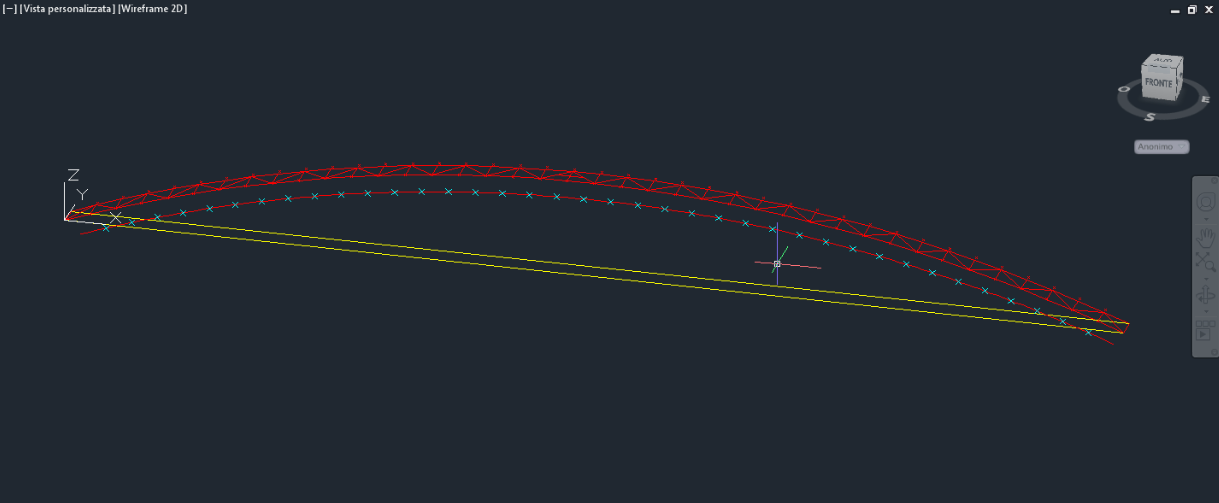
Ora basterà unire ognuno di questi vertici ai 4 punti che compongono le rispettive basi ottenendo la prima campata di piramidi.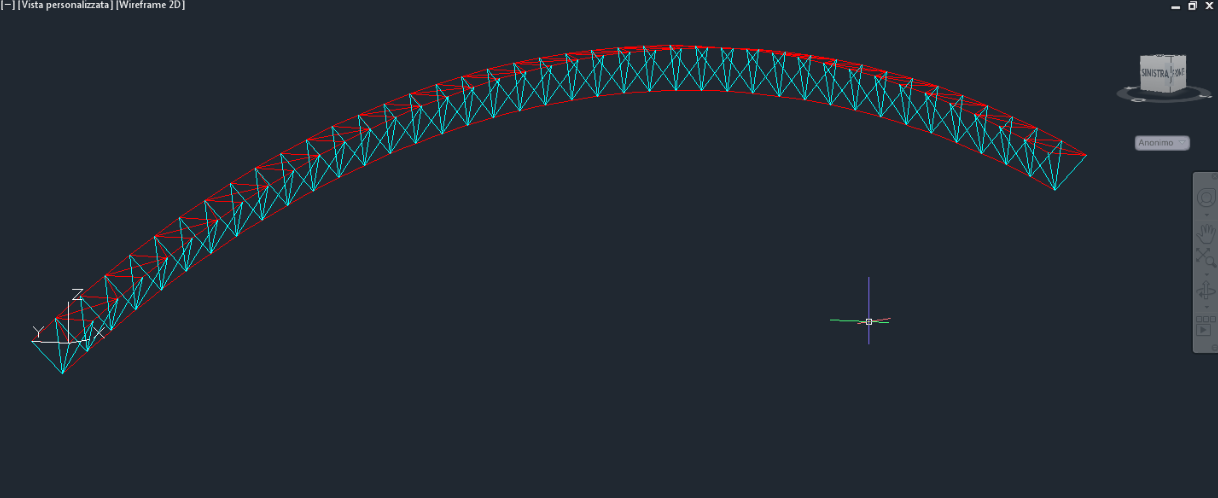
A questo punto copio per quattro volte ciò che ho disegnato finora, lungo Y con l'accortezza di non creare linee sovrapposte e di dare ad ognuna delle file di piramidi disegnate successivamente controventamenti incidenti e non paralleli rispetto al filare precedente.
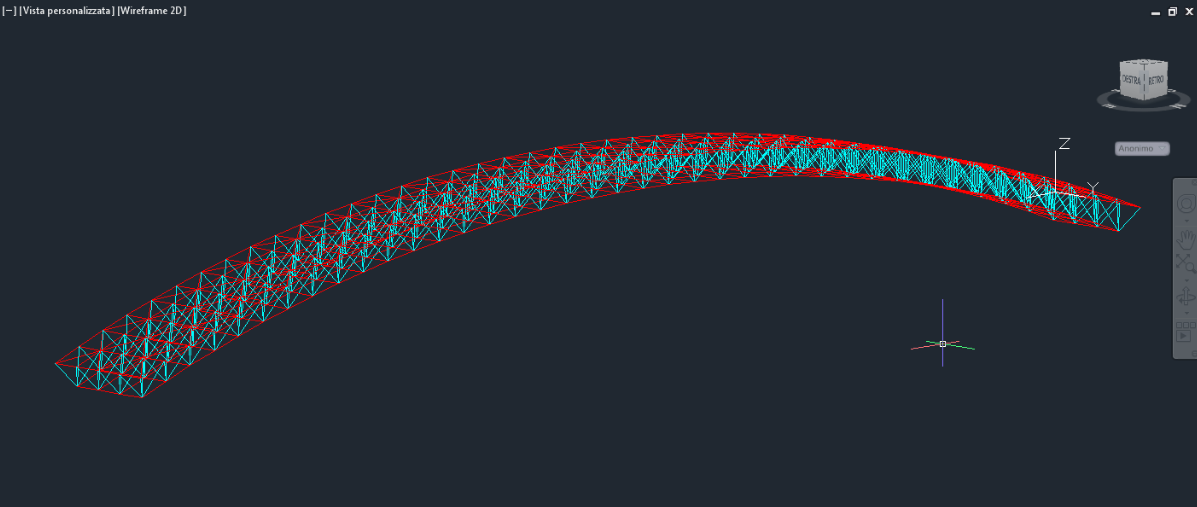
Unisco infine i vertici delle piramidi anche lungo Y (formando anche qui dei quadrati) e vado a disegnare anche su questi quadrati dei controventamenti che seguano quelli superiori. Nota: Anche quì, come in tutto il modello, ad ogni linea corrisponde un'asta, quando colleghiamo perciò i vertici delle piramidi disegneremo tutte linee singole (in questo caso tre) e non un'unica linea onde evitare che poi SAP riconosca quelle come un'unica asta con conseguente generazione di taglio e momento. Mi ci soffermo in quanto questo problema ed in particolare la sua individuazione mi ha dato non pochi grattacapi nello svolgimento dell'esercitazione.
A questo punto salvo il file in formato .dxf con la versione più vecchia per non avere problemi nell'importazione.
IMPORTAZIONE E DEFINIZIONE DEL MODELLO IN SAP 2000
Avviato il programma, creo un nuovo modello e seleziono come unità di misura l'opzione Kn,m,C e imposto il foglio bianco (blank).

Importo il file .dxf da File>Importa>Autocad .dxf file e dal menù a tendina scelgo prima l'unità di misura precedentemente impostata e poi alla schermata successiva, sotto la voce Frame, seleziono il nome del layer su cui ho disegnato in Cad ("Telaio" nel mio caso).
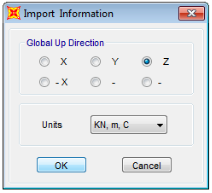
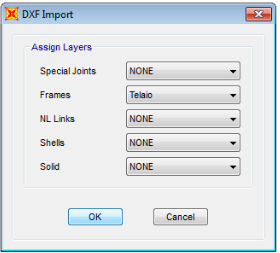
Il nostro modello sarà importato in SAP. Selezioniamo tutta la struttura e tramite Edita>Edita Punti>Unisci Nodi elimineremo le imperfezioni che ad occhio nudo potrebbero sfuggirci; imposto come valore 0,5.
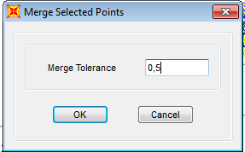
Ora rilascio i momenti ai vertici delle aste in modo da impostare le cerniere interne. Seleziono tutto poi vado su Assegna>Frame>Rilasci/Rigidezze Parziali. Quindi spunto le caselle di inizio e fine per Momento 2.2 (minore) e Momento 3.3 (maggiore).
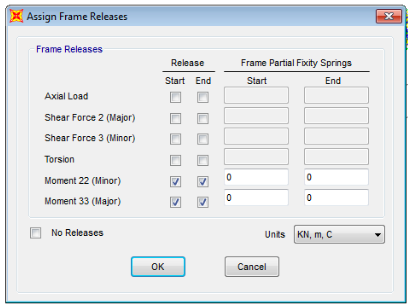
Tutti gli estremi delle singole aste a questo punto saranno contrassegnati da un punto verde.
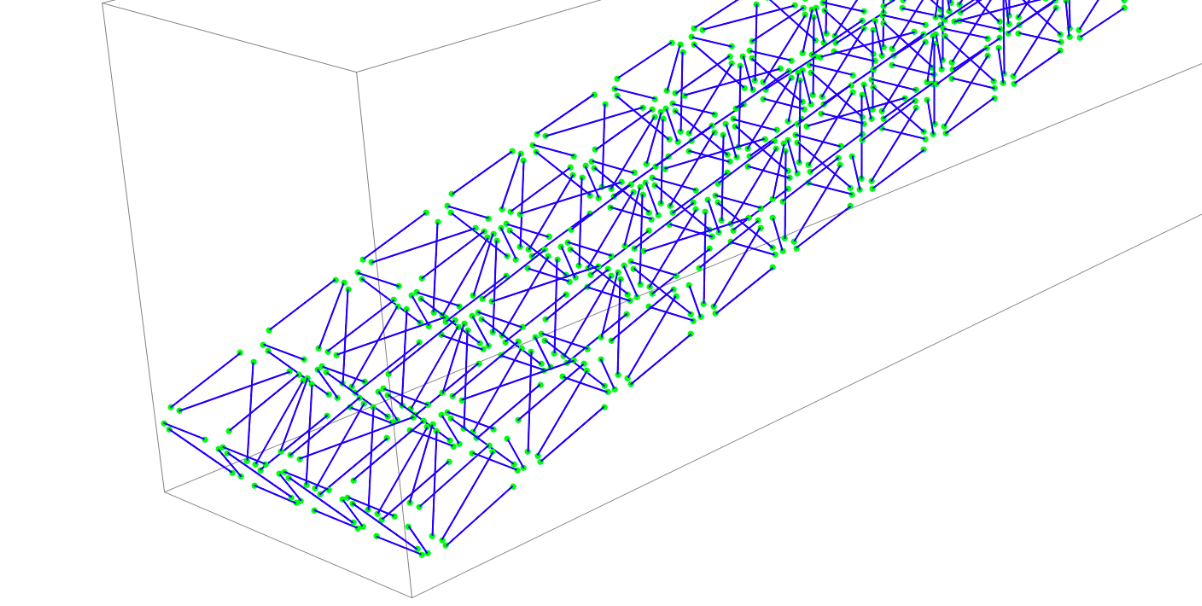
Assegniamo i vincoli esterni, cerniere: per farlo bisogna selezionare i punti in cui le si vuole posizionare e andare su Assegna>Nodo>Vincoli Esterni e scegliere la cerniera appunto.
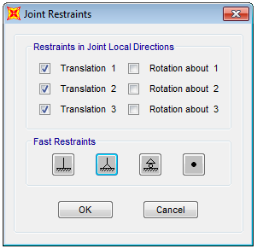
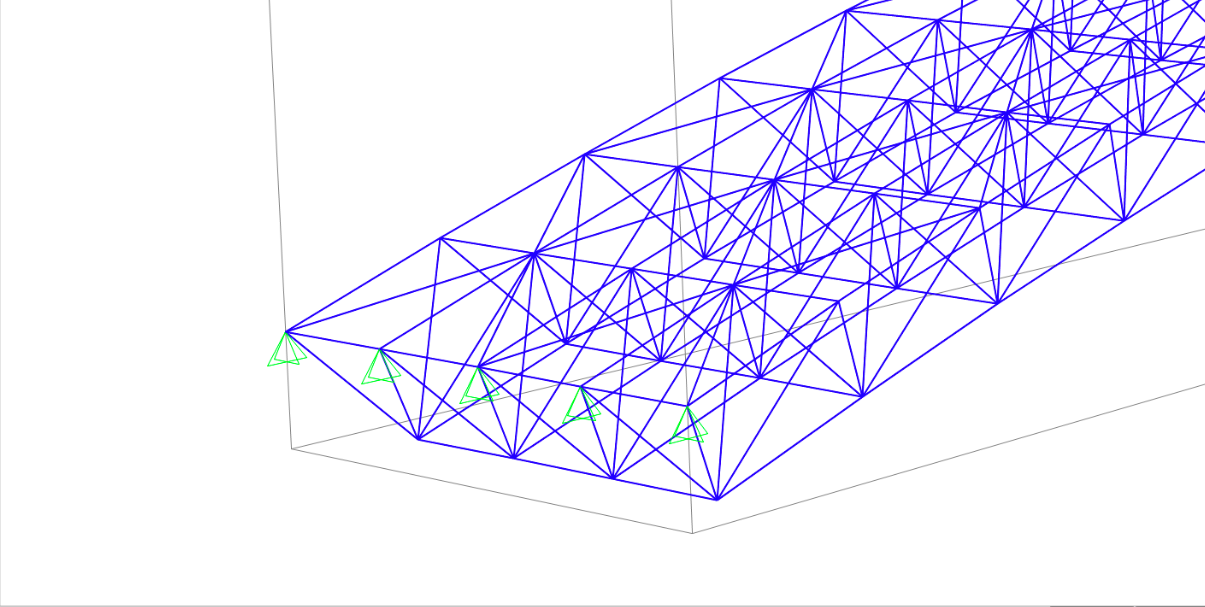
Le strutture reticolari si caricano con delle forza puntuali concentrate sui nodi. Per creare queste forze clicco su Assegna>Carichi nodo>Forze e creo un nuovo caso di carico chiamato F con un moltiplicatore di peso proprio uguale a zero.
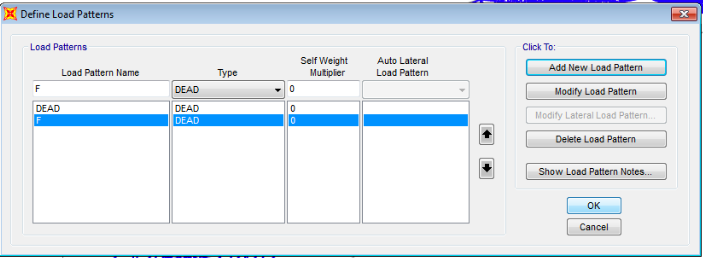
Dopo aver creato un nuovo caso di carico torno automaticamente alla schermata precedente dove devo assegnare un valore e la componente lungo cui si sviluppa (Z). Nel mio caso decido di caricare i nodi centrali con una forza di 60 Kn e i nodi lungo l'estremità della struttura con una forza di 30 Kn. Questo perchè l'area d'influenza dei nodi esterni è la meta di quella dei nodi interni.

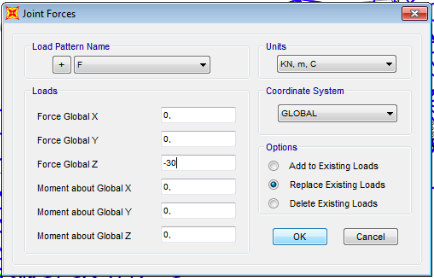
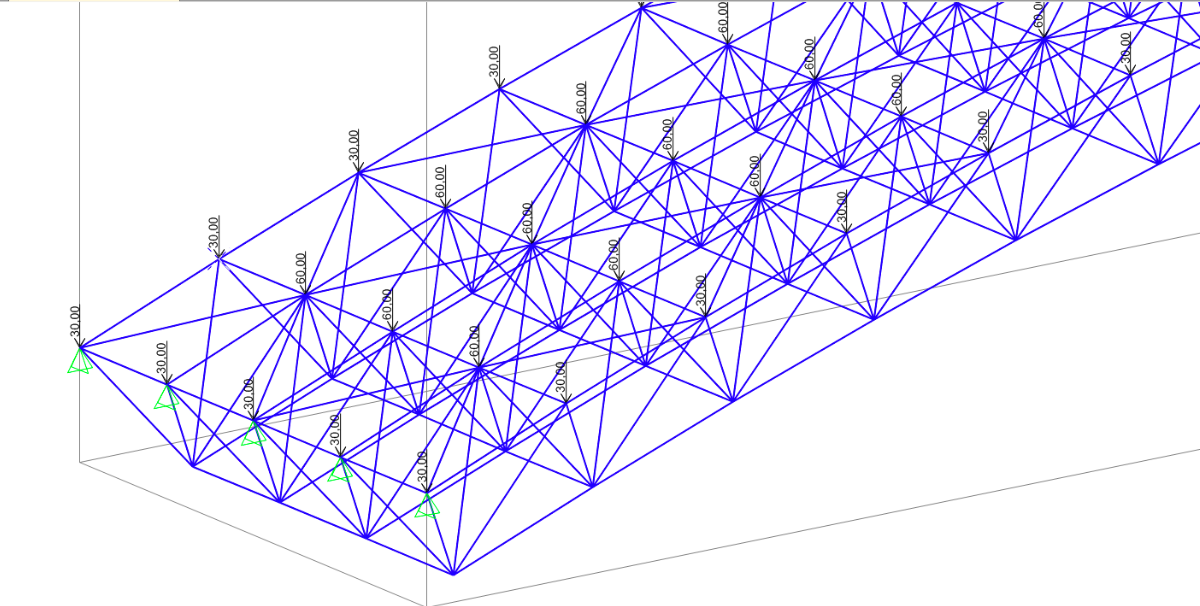
Infine seleziono tutte le aste e assegno un profilo andando su Assegna>Frame>Sezione frame>Aggiungi nuova proprietà, seleziono il materiale che voglio usare e scelgo un tipo di profilato, (in questo caso acciaio a sezione tubolare circolare cava), gli do un nome assegnandogli in seguito delle dimensioni di predimensionamento.
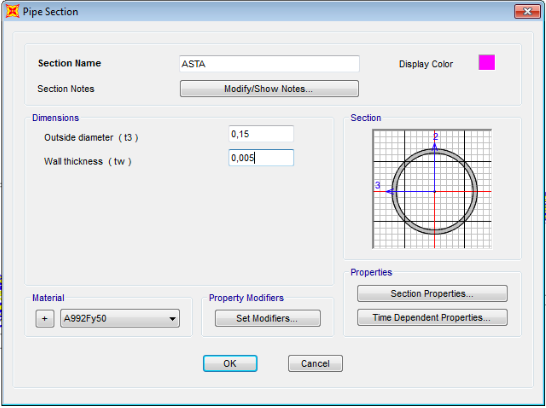
Una volta premuto su ok ci apparirà la finestra Proprietà Frame. Selezioniamo la sezione ASTA e quindi premendo ok la sezione sarà assegnata a tutti i frame.
ESECUZIONE DELL'ANALISI
A questo punto si è pronti per eseguire l'analisi del modello con il tasto Run; nella finestre che si apre selezioniamo DEAD e MODAL e clicchiamo su Esegui/Non Eseguire Caso e scegliamo di non farli partire,saranno perciò contrasssegnati dalla dicitura "Do Not Run". Poi selezioniamo F e clicchiamo su Esegui Ora.
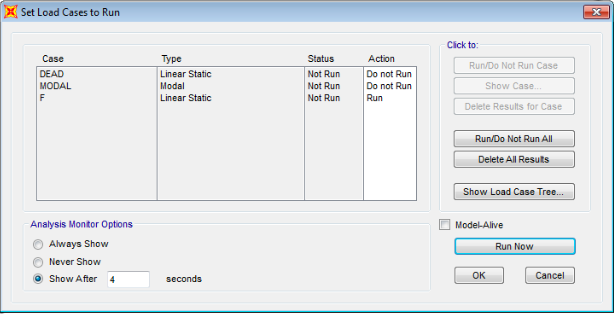
Finita l'analisi il software mi mostrerà la Deformata.
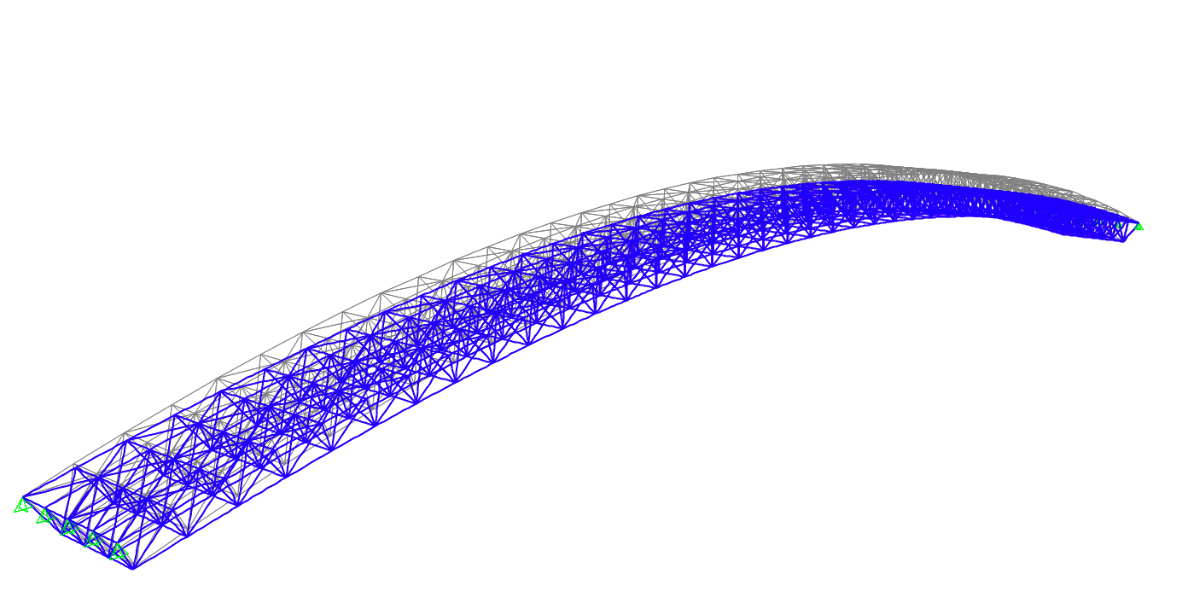
Verifico di aver realizzato in modo corretto la struttura, seleziono Mostra sollecitazioni>Frame>Momento 3-3 e controllo che il grafico del momento sia pari a zero. Se il momento è nullo anche il taglio sarà nullo. L’unica cosa che apparirà sarà perciò lo sforzo assiale.
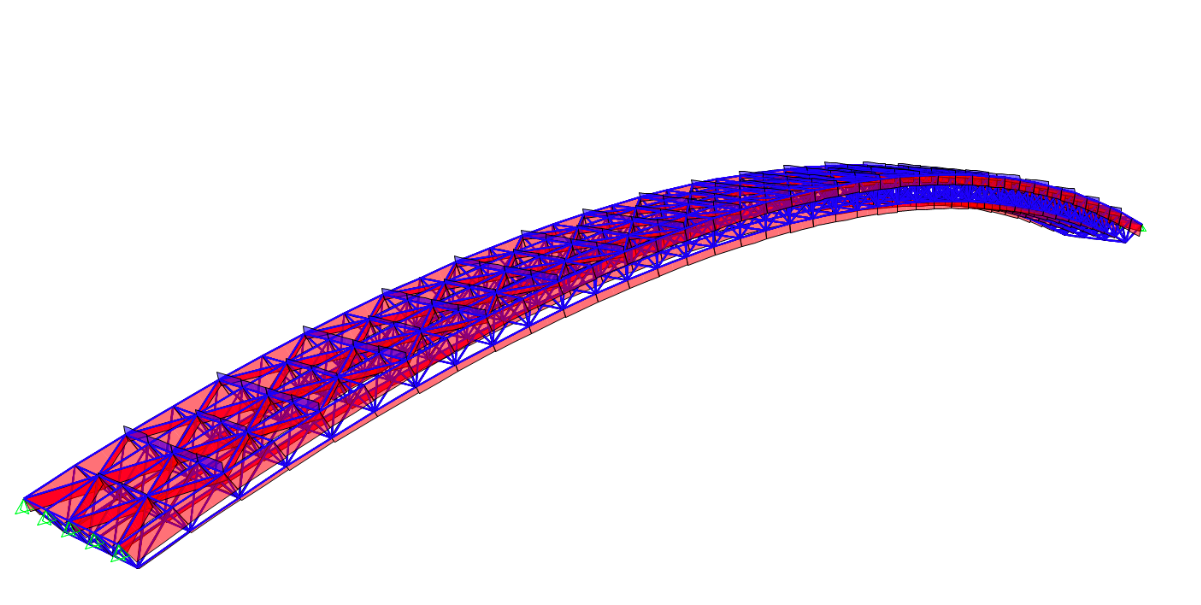
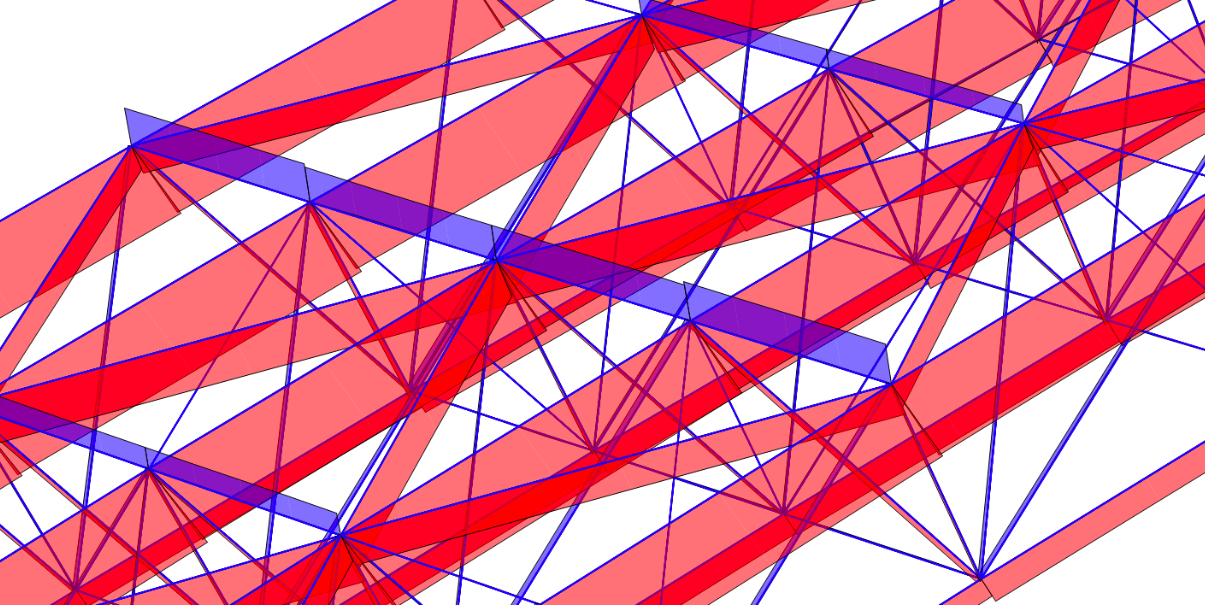
Per visualizzare le tabelle andiamo su Visualizza>Mostra Tabelle e ci si aprirà una finestra, seleziono il solo schema di carico che ci interessa deselezionando DEAD e selezionando F, diamo Ok; successivamente nella finestra Scegli Tabelle da Mostrare sotto la voce Risultati dell' analisi spuntiamo la casella Output Elemento, quindi diamo Ok.
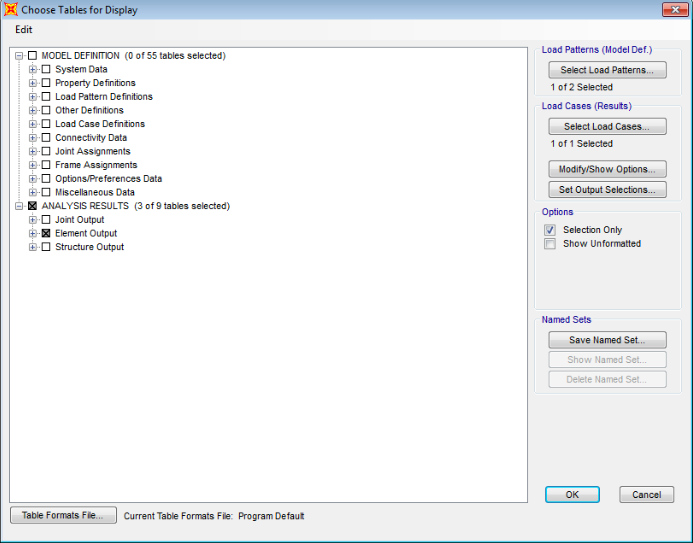
Il software creerà quindi la tabella dei risultati della struttura (Elements forces-frame) con le relative sollecitazioni associate ad ognuna delle aste che compongono la struttura; ora non mi resta che esportare i risultati su excel andando su File>Esporta Tabella Corrente>Su Excel
DIMENSIONAMENTO DEGLI ELEMENTI DELLA STRUTTURA SU EXCEL
A questo punto quello che dovrò fare è dimensionare le aste assegnando ad ognuna di esse un profilato riferendomi alle tabelle delle aziende produttive che riportano dimensioni e caratteristiche. La tabella scelta per questa esercitazione è stata presa dal sito Oppo.it
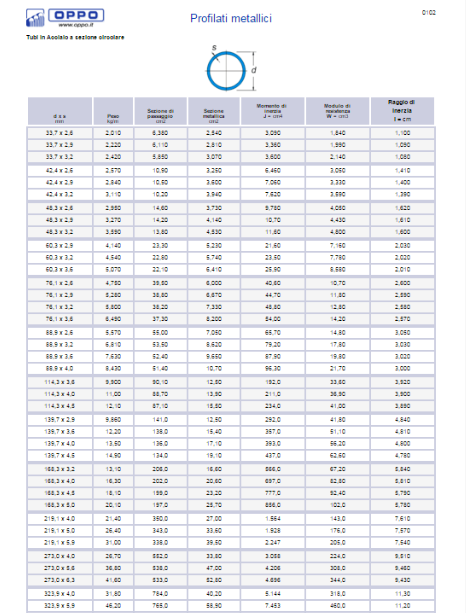
Una volta importato il file su excel, quello che faccio è ordinare le aste sulla base dello Sforzo Normale in modo tale da poter distinguere le aste tese ( quelle con il segno +) da quelle compresse (quelle con il segno -); mi creo quindi un nuovo documento excel e con il copia e incolla faccio un foglio excel per le aste tese ed un altro per quelle compresse. Il passo successivo sarà quello di eliminare dalle tabelle tutti i dati inutili mantenenendo solamento il numero del frame, il valore dello sforzo normale e la lunghezza totale dell'asta ( SAP infatti creerà delle tabelle che ci aggiornano sullo stato tensionale della singola asta ogni tot. metri; ma trovandoci nel caso di uno sforzo normale costante avremo dei dati ridondanti che possiamo cancellare, manterremo solamente il dato che ci indica la lunghezza totale dell'asta perchè ci tornerà utile nel dimensionamento delle aste compresse).
ASTE TESE:
Una volta creati i due fogli, inizio con il dimensionamento delle aste tese. Scelgo la classe di Acciaio che voglio usare (S235) e scrivo in una nuova casella il valore limite caratteristico fyk, nella casella successiva metto il valore gamma s (1,05) e nella terza casella scrivo il valore fyd che sarà uguale a fyk/gamma s. E' possibile a questo punto trovare l'Area minima che l'asta dovra avere facendo N/fyd ed infine scelgo dai profilari una sezione con un area immediatamente maggiore rispetto a quella minima. Naturalmente si è deciso di non scegliere una sezione particolare per ogni asta ma di creare delle macrocategorie.
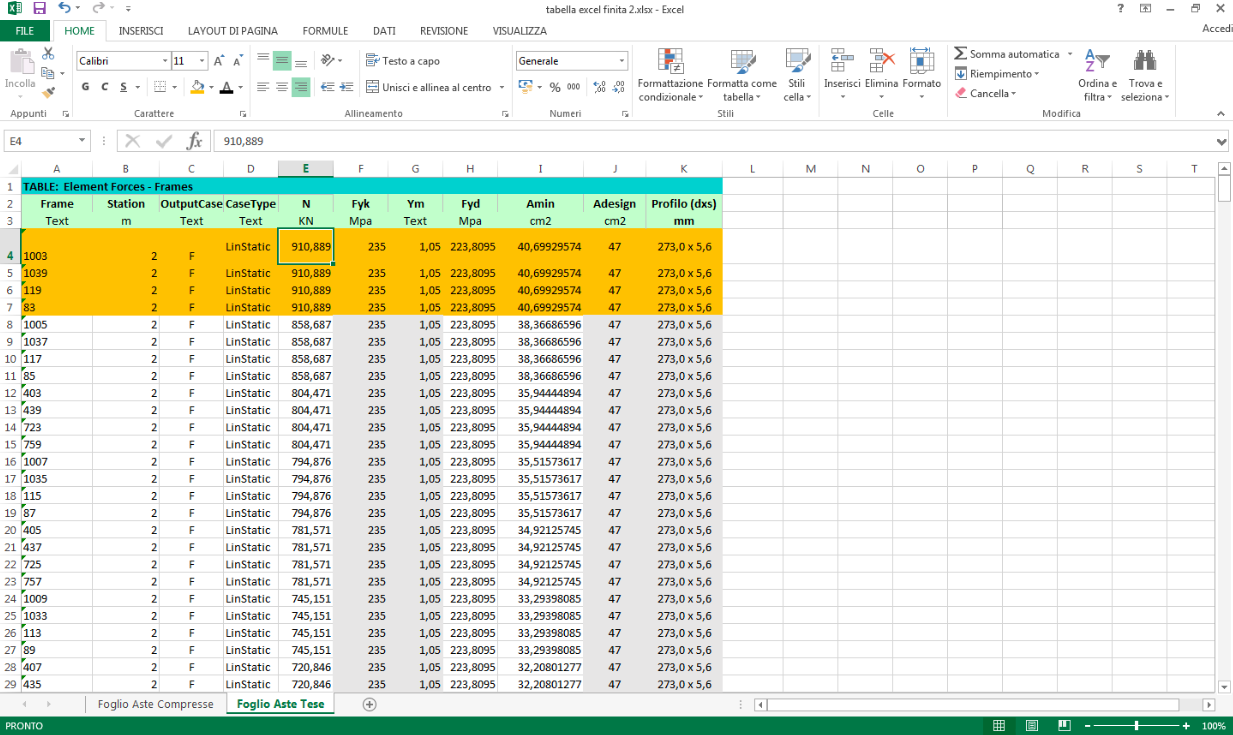
in arancione le aste più sollecitate
ASTE COMPRESSE:
Passo ora al foglio delle aste compresse, trovo anche qui l'Area minima con il metodo precedentemente spiegato ma essendo questo tipo di aste esposte al problema del Carico critico di punta ( Instabilità Euleriana), dovrò fare una serie di considerazione aggiuntive prima di poter dimensionare l'asta. I dati che andrò ad aggiungere alla tabella saranno il modulo di elasticità E (210000 N/mm2), il coefficente β (1 nel nostro caso), il valore L0 (uguale ad L x β), una volta scritti questi valori posso determinare λ*, ρmin, Imin. Ora posso scegliere la sezione da assegnare all'asta che dovrà però rispettare non solo il valore di area minima ma sottostare anche alle condizioni per cui [ρdesign > ρmin] [Idesign > Imin] [λdesign < 200(limite di legge)]. Anche qui non vado a dimensionare ogni asta ma creo delle macrocategorie facendo attenzione che però tutte le condizioni poste siano rispettate.
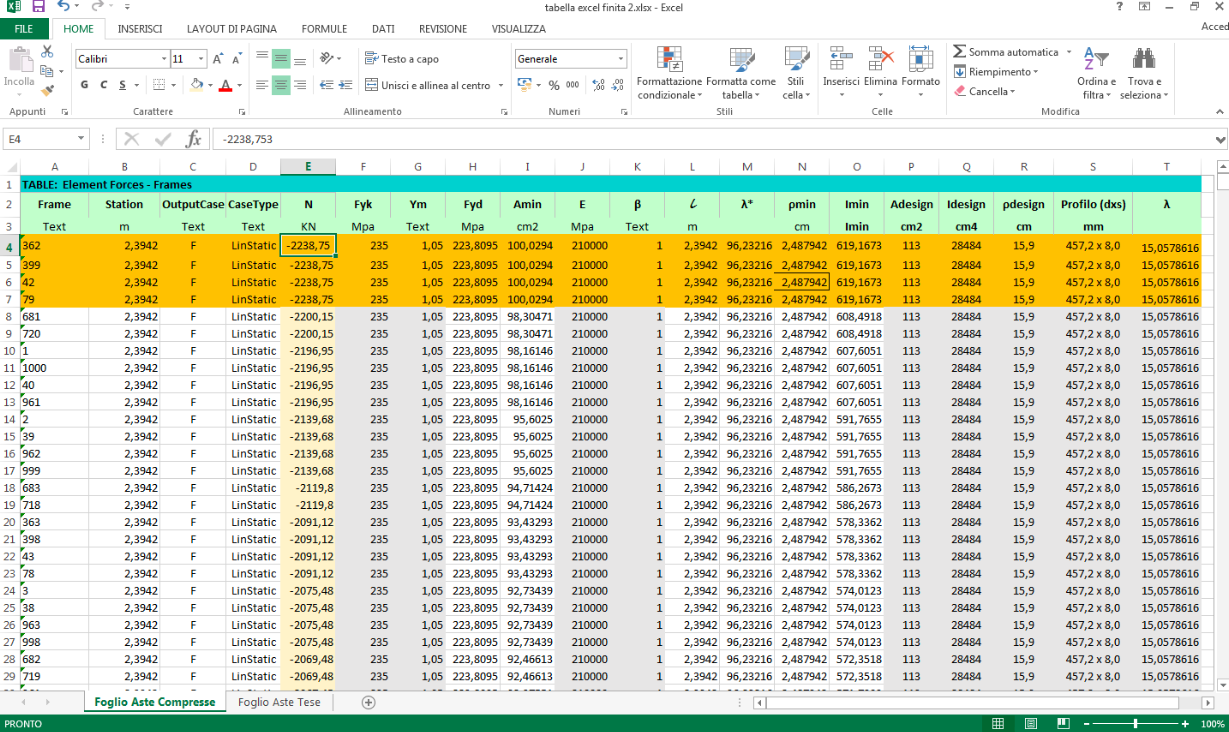
in arancione le aste più sollecitate
Per la struttura presa in esame le aste sono state dimensionate nel seguente modo:
124 aste --- 457,2 x 8,0
239 aste ---355,6 x 6,3
111 aste --- 273,0 x 5,6
139 aste --- 219,1 x 5,0
458 aste --- 88,4 x 4,0
363 aste --- 33,7 x 2,6
Commenti recenti